Ten post pokaże Ci trzy proste sposoby, aby Ci pomóc ekran lustrzany iPhone'a do telewizora Sony. Gdy chcesz wyświetlić ekran swojego iPhone'a na telewizorze Sony, możesz użyć preferowanej metody, aby z łatwością wykonać kopię lustrzaną ekranu.

AirPlay oferuje wygodne rozwiązanie do tworzenia kopii lustrzanej urządzenia z systemem iOS, takiego jak iPhone lub iPad, na telewizorze Smart TV. Wcześniej był kompatybilny tylko z komputerami Mac i Apple TV. Ale teraz, wraz z wydaniem AirPlay 2, możesz go użyć do łatwego tworzenia kopii ekranu z iPhone'a na smart TV, taki jak Sony TV, LG TV, Samsung TV i inne. Ta część pokaże ci jak wyświetlić ekran iPhone'a na telewizorze Sony krok po kroku.
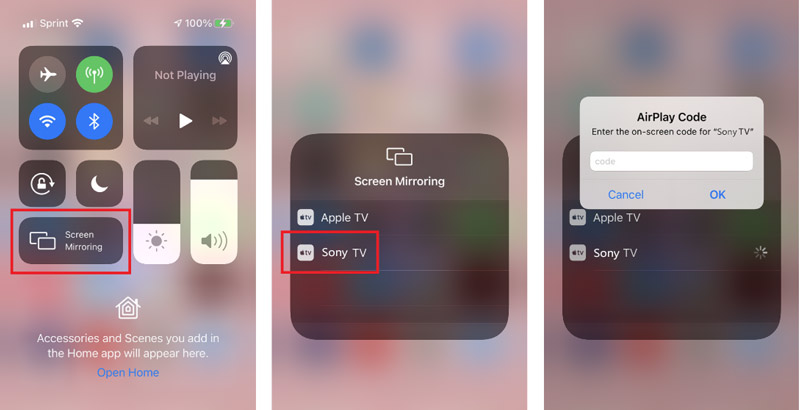
Jeśli chcesz zakończyć dublowanie ekranu z iPhone'a do Sony TV, możesz otworzyć Centrum sterowania ponownie, dotknij Ekran Mirroring ikonę, a następnie stuknij ikonę Zatrzymaj dublowanie.
Na rynku dostępnych jest wiele aplikacji do dublowania ekranu, które mogą pomóc w łatwym przesyłaniu ekranu iPhone'a do inteligentnego telewizora Sony. Tak więc, oprócz powyższego rozwiązania AirPlay, możesz również wybrać aplikację innej firmy, aby wykonać kopię lustrzaną ekranu. Tutaj bierzemy popularne Telewizor Sony Miracast + dublowanie jako przykład, aby pokazać, jak to zrobić.
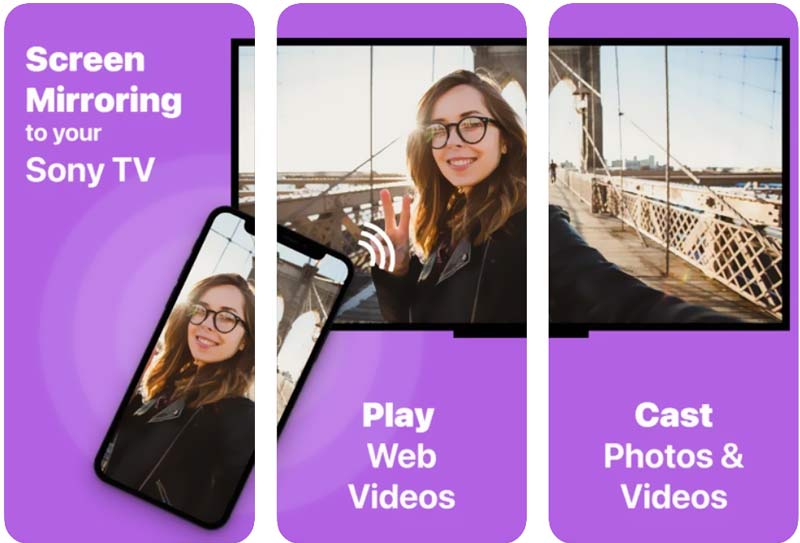
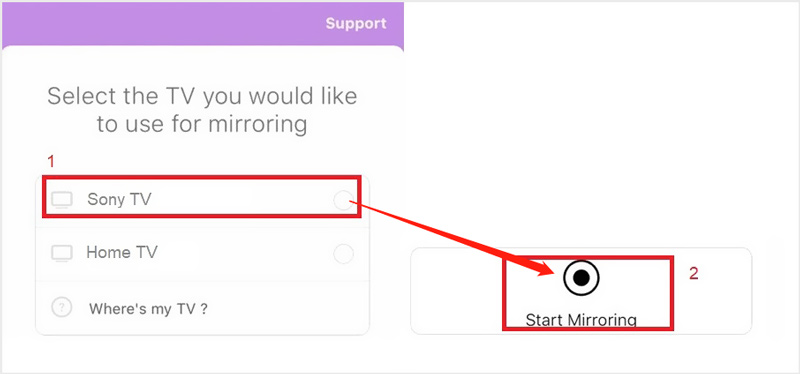
Pamiętaj, że aby wykonać kopię lustrzaną ekranu z iPhone'a lub iPada na telewizor Sony, powinieneś użyć wersji iOS 13 lub nowszej.
Jeśli chcesz wyświetlić ekran swojego iPhone'a na komputerze z systemem Windows 11/10/8/7, możesz wypróbować łatwy w użyciu Lustro telefonu. Zapewnia prosty sposób na nawiązanie połączenia między iPhonem a smart TV. Co więcej, umożliwia przechwytywanie ekranu iPhone'a na komputerze w wysokiej jakości.

154,940 Pliki do Pobrania
Phone Mirror - Mirror iPhone na PC
100% bezpieczeństwa. Bez reklam.

Aby podłączyć iPhone'a do telewizora Sony, możesz także fizycznie nawiązać połączenie za pomocą kabla HDMI i błyskawicznej cyfrowej przejściówki Apple. Jeśli masz adapter AV z certyfikatem Apple, możesz skorzystać z poniższego przewodnika, aby podłączyć oba urządzenia za pomocą kabli, a następnie wykonać kopię lustrzaną iPhone'a na telewizorze Sony.
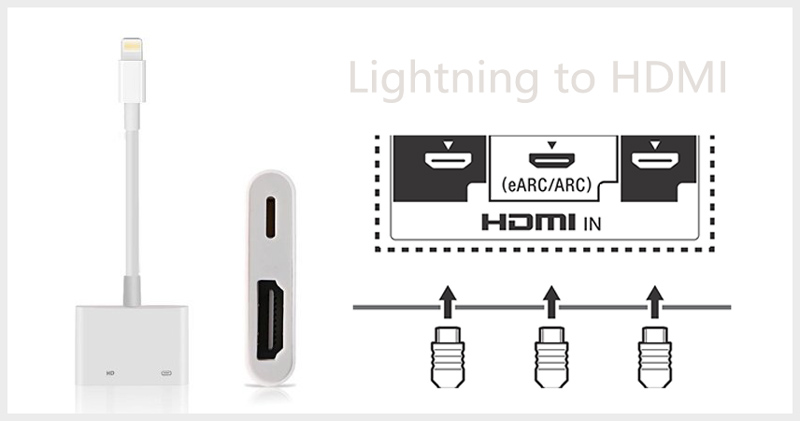
Jak włączyć AirPlay na moim telewizorze Sony?
Niektóre nowe inteligentne telewizory Sony umożliwiają nawiązanie połączenia bezpośrednio na telewizorze. Jeśli chcesz włączyć funkcję AirPlay, możesz wprowadzić wybór wejścia za pomocą pilota telewizora, przejść do opcji AirPlay, wybrać ustawienia AirPlay i HomeKit, a następnie włączyć funkcję AirPlay w telewizorze Sony.
Jak wyświetlić ekran komputera Mac na inteligentnym telewizorze Sony?
Jeśli chcesz zdublować ekran komputera Mac na telewizorze Sony, możesz polegać na funkcji dublowania ekranu AirPlay. W prawym górnym rogu ekranu Maca znajdź AirPlay ikonę i kliknij na nią. Z listy urządzeń wybierz swój telewizor Sony. W ten sposób możesz łatwo zdublować komputer Mac do telewizora Sony.
Gdzie sprawdzić wszystkie podłączone urządzenia w moim telewizorze Sony Bravia?
Przejdź do Ustawień telewizora Sony Bravia i wybierz opcję Wi-Fi Direct. Wejdź w Ustawienia zaawansowane, a następnie przejdź do Pokaż listę urządzeń/Usuń.
Wnioski
Ten post udostępnia 3 popularne metody nawiązywania połączenia między iPhonem a telewizorem. Ogólnie rzecz biorąc, możesz użyć AirPlay do ekran lustrzany iPhone'a do telewizora Sony, zwłaszcza gdy nie masz błyskawicznej cyfrowej przejściówki Apple.

Phone Mirror może pomóc w przesyłaniu ekranu telefonu na komputer, aby uzyskać lepszy widok. Możesz także nagrywać ekran swojego iPhone'a/Androida lub robić zdjęcia, jak chcesz podczas tworzenia kopii lustrzanej.
100% bezpieczeństwa. Bez reklam.